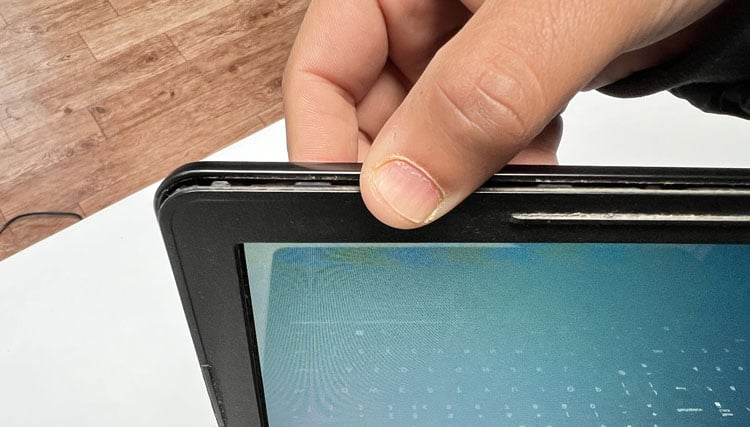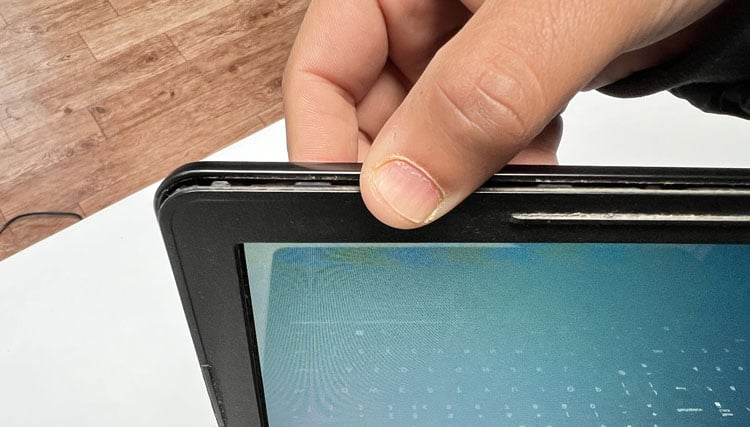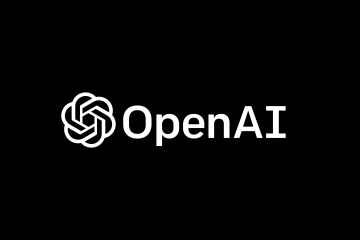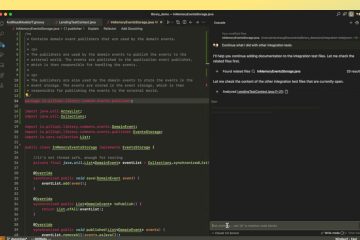El panel de visualización de su computadora portátil puede romperse fácilmente debido a cualquier tipo de daño físico. En tales casos, verá grietas, manchas y parches, manchas de tinta, etc., en la pantalla. La única forma de resolver estos problemas es reemplazando el panel de la pantalla.
Si hay manchas o puntos solo en áreas pequeñas o lados de la pantalla, aún podrá ver el contenido de la pantalla para que , es posible que no necesite reemplazar el panel. Pero si el daño es más grave, no tiene otra opción.
Si su portátil Dell está cubierto por Asistencia para daños accidentales, un complemento de la garantía, puede hacer que Dell reemplace la pantalla sin cargo. De lo contrario, debe pagar los servicios de reemplazo. Alternativamente, también puede comprar un nuevo panel de pantalla para su modelo de computadora portátil y reemplazarlo usted mismo si tiene las herramientas adecuadas.

Paso 1: desconecte la alimentación de la computadora portátil
Aunque no necesita desconectar la alimentación de la computadora portátil antes de reemplazar la pantalla, siempre se recomienda hacerlo. De esta manera, su computadora portátil no se encenderá por accidente. Si deja la alimentación tal como está, algunos componentes del circuito también pueden acortarse y es posible que deba reemplazar toda la placa base en tales escenarios. La desconexión de la alimentación es especialmente necesaria si está reemplazando una pantalla táctil.
Primero, asegúrese de desconectar el cargador de CA. Si la computadora portátil tiene una batería extraíble, deslice el pestillo para desbloquearla y luego sáquela. Si la batería es interna, debe abrir la computadora portátil y desconectar la batería. Desatornille el panel posterior con un destornillador adecuado. Puede haber tornillos adicionales debajo de las pegatinas o las patas de goma, así que verifique allí también. El tamaño de los tornillos puede variar según la ubicación, así que asegúrese de poder identificarlos más adelante. Use una herramienta de palanca (óptimamente, con forma de pico) para desenganchar el panel de las cerraduras en todos los lados. Luego, saque el panel. Asegúrese absolutamente de no tocar ningún componente interno con las manos. Si lo hace, puede dañar estos componentes debido a una descarga electrostática. Usa un spudger para desconectar la batería interna de la placa base. El cable puede estar sujeto con un candado que debe levantar primero.
Si la batería es interna, debe abrir la computadora portátil y desconectar la batería. Desatornille el panel posterior con un destornillador adecuado. Puede haber tornillos adicionales debajo de las pegatinas o las patas de goma, así que verifique allí también. El tamaño de los tornillos puede variar según la ubicación, así que asegúrese de poder identificarlos más adelante. Use una herramienta de palanca (óptimamente, con forma de pico) para desenganchar el panel de las cerraduras en todos los lados. Luego, saque el panel. Asegúrese absolutamente de no tocar ningún componente interno con las manos. Si lo hace, puede dañar estos componentes debido a una descarga electrostática. Usa un spudger para desconectar la batería interna de la placa base. El cable puede estar sujeto con un candado que debe levantar primero.
Vuelva a colocar el panel en su lugar, pero no lo atornille ni bloquee. Necesita volver a conectar la batería más tarde. Después de eso, mantenga presionado el botón de encendido durante 30 a 40 segundos para drenar cualquier carga residual de los capacitores en la computadora portátil.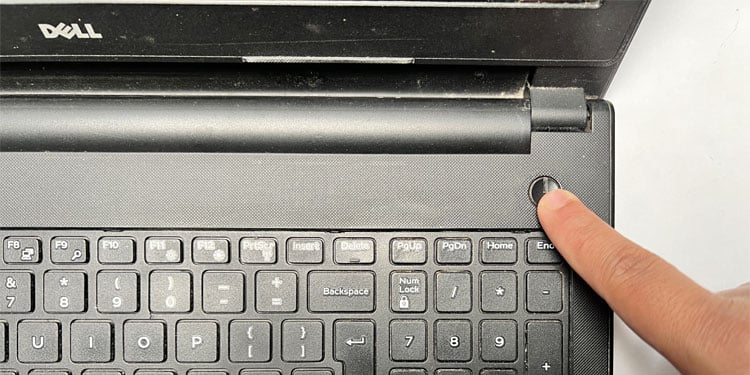
Paso 2: Reemplace el panel de la pantalla
Ahora viene la parte principal, abrir la pantalla y reemplazar el panel.
Utilice el pico o la herramienta de palanca con forma de tarjeta para separar suavemente el bisel de la pantalla de las uniones entre el bisel y la pantalla.
 Repita el proceso en todos los lados y luego saque el bisel. Retire todos los tornillos que conectan el panel a la pantalla. Si no hay tornillos, se debe fijar el panel a la pantalla mediante cintas adhesivas de doble cara. Puede tirar de las pestañas de la parte inferior para quitar estos adhesivos.
Repita el proceso en todos los lados y luego saque el bisel. Retire todos los tornillos que conectan el panel a la pantalla. Si no hay tornillos, se debe fijar el panel a la pantalla mediante cintas adhesivas de doble cara. Puede tirar de las pestañas de la parte inferior para quitar estos adhesivos.
Luego, coloque la pantalla sobre el teclado con cuidado. En algunos modelos, un cable plano pasa recto en el medio para conectarse al área de la cámara web. Por lo tanto, primero deberá quitar el cable o la cámara web. Si la cámara web está unida con cinta adhesiva de doble cara, simplemente puede despegarla. De lo contrario, desbloquee el clip del conector del cable plano tirando de él hacia arriba y luego use la pestaña de plástico para desconectar el cable plano. Tenga cuidado ya que el cable es muy delicado. Después de eso, busque el cable plano de la pantalla. Necesita quitar el cable de la misma manera. Si está pegado al panel, primero retire la cinta con cuidado para que pueda volver a pegarla en el nuevo panel de visualización. Deje el panel a un lado y coloque el nuevo panel en el teclado de su computadora portátil. Enchufe completamente el cable plano y luego bloquéelo con el clip.
Deje el panel a un lado y coloque el nuevo panel en el teclado de su computadora portátil. Enchufe completamente el cable plano y luego bloquéelo con el clip.
Paso 3: Vuelva a armar la pantalla y termine
Después de reemplazar la pantalla, debe volver a colocar todo en su lugar de manera adecuada.
Si quitó las cintas adhesivas antes, es posible que necesita usar adhesivos de lengüeta adicionales en las partes izquierda y derecha de la pantalla para unir el panel. Para pantallas con orificios para tornillos, simplemente puede alinear el panel con cuidado y luego volver a insertar los tornillos. Use las publicaciones de alineación para alinear el panel. Los nuevos paneles de visualización vienen con películas protectoras que debe quitar antes de volver a colocar el bisel. Además, recomendamos comprobar si la nueva pantalla funciona antes de colocar el bisel, ya que los bloqueos de la pantalla o el bisel pueden romperse con facilidad. Vuelva a colocar la batería y luego encienda la computadora portátil para verificar la pantalla. Asegúrese de buscar artefactos en la pantalla también.
Los nuevos paneles de visualización vienen con películas protectoras que debe quitar antes de volver a colocar el bisel. Además, recomendamos comprobar si la nueva pantalla funciona antes de colocar el bisel, ya que los bloqueos de la pantalla o el bisel pueden romperse con facilidad. Vuelva a colocar la batería y luego encienda la computadora portátil para verificar la pantalla. Asegúrese de buscar artefactos en la pantalla también. Si no se enciende o si la computadora portátil muestra un error POST (generalmente 8 pitidos), el cable plano de la pantalla no está conectado correctamente y debe volver a realizar la conexión. Después de asegurarse de que no haya ningún problema, vuelva a conectar correctamente el panel de la computadora portátil en caso de que lo haya desatornillado antes. Presione en todos los lados para bloquear el panel y conecte todos los tornillos en su lugar correcto. Luego, vuelva a colocar el bisel en su lugar y bloquéelo en la pantalla presionando en todos los lados y esquinas. Asegúrese de que no quede ningún espacio en el panel.
Si no se enciende o si la computadora portátil muestra un error POST (generalmente 8 pitidos), el cable plano de la pantalla no está conectado correctamente y debe volver a realizar la conexión. Después de asegurarse de que no haya ningún problema, vuelva a conectar correctamente el panel de la computadora portátil en caso de que lo haya desatornillado antes. Presione en todos los lados para bloquear el panel y conecte todos los tornillos en su lugar correcto. Luego, vuelva a colocar el bisel en su lugar y bloquéelo en la pantalla presionando en todos los lados y esquinas. Asegúrese de que no quede ningún espacio en el panel.